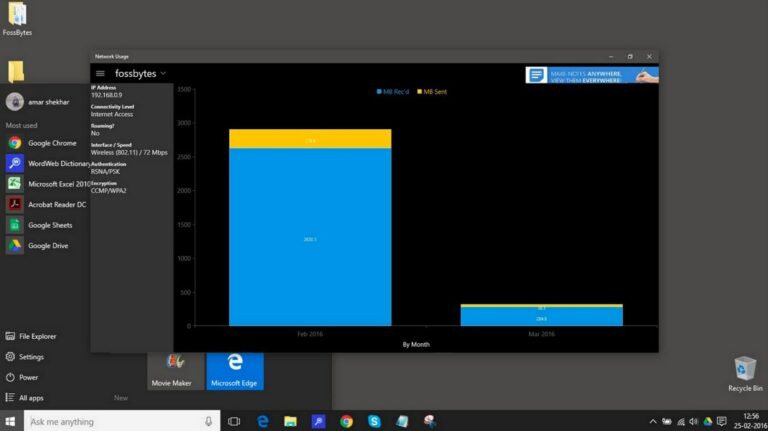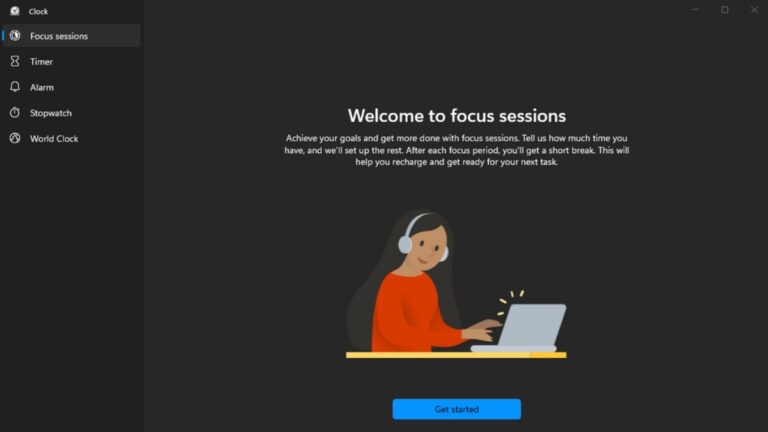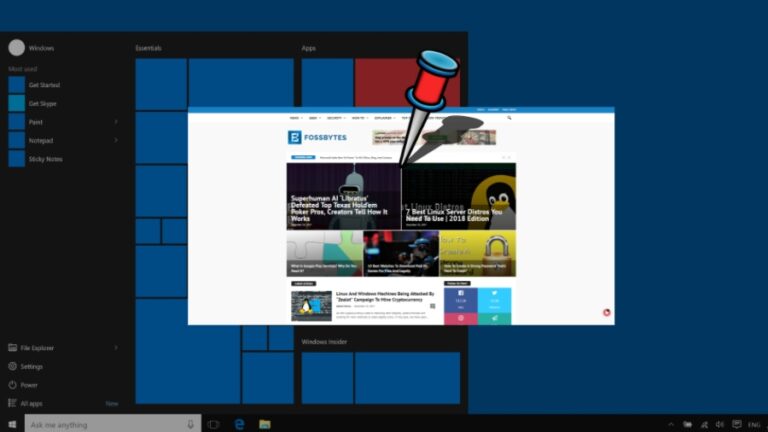Найдите ключ продукта Windows 10 с помощью CMD, PowerShell и реестра!
Если вы пытаетесь переустановить Windows 10, возможно, в какой-то момент вы застрянете из-за потери ключа продукта Windows. Однако, используя несколько простых методов, включающих PowerShell, командную строку и реестр Windows, вы можете легко найти ключ продукта Windows 10.
Эти методы являются спасением для каждого пользователя Windows, особенно для тех, кто работает на Windows 7 и Windows 8. Им нужна всего пара шагов. Лично мне трудно понять, почему Microsoft так усложняет процесс поиска ключа продукта Windows 10. Это можно объяснить только предположением, что Microsoft не хочет, чтобы вы использовали ключи Windows от старых компьютеров.
После того как вы устанавливаете операционную систему Windows на свой компьютер и активируете ее, Microsoft сохраняет ее в реестре Windows, что невозможно прочитать человеку. В настоящее время Microsoft также прекратила наклеивать наклейки с сертификатами полномочий на машины, на которых были указаны ключи Windows.
Вам действительно нужен ключ продукта?
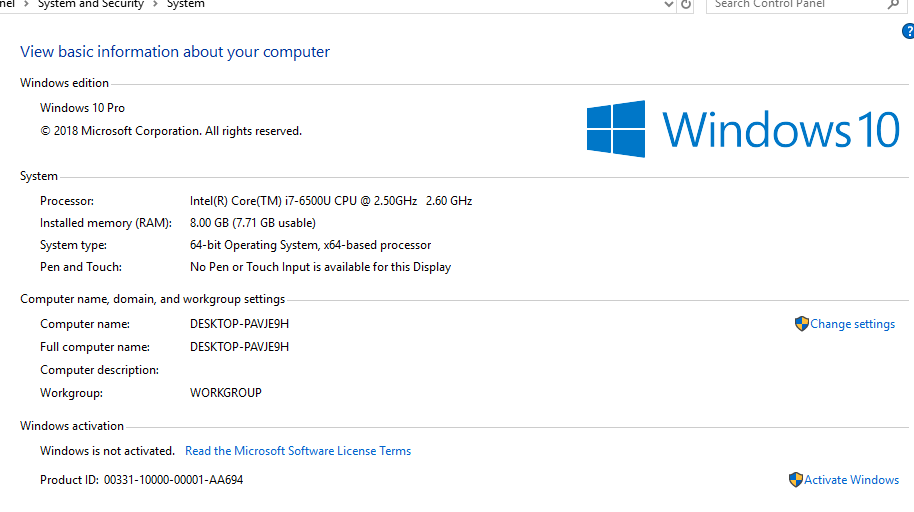
Как вы знаете, Windows 10 — это последняя версия, которую Microsoft хочет установить на каждый компьютер. Одним из основных изменений стала «Цифровая лицензия», то есть у вас нет 25-значного ключа продукта для активации Windows 10 после ее переустановки.
Windows 10 теперь автоматически активируется с использованием цифровой лицензии, привязанной к вашей учетной записи Microsoft. Этому методу в основном следуют OEM-производители, которые предварительно загружают Windows 10 на свои ноутбуки и до сих пор.
Тем не менее, могут быть и другие причины, по которым вам может потребоваться извлечь ключ продукта на ПК с Windows.
Ключ продукта и идентификатор продукта: разница
Ключ продукта легко спутать с идентификатором продукта и наоборот. Но важно знать, что оба они разные. Ключ продукта — это 25-значный ключ активации Windows, тогда как идентификатор продукта — это 20-значный номер, который используется для определения того, какой продукт Windows вы используете — если вы используете Windows 10/8/7 и если это Home, Версия Pro или Enterprise.
Как найти ключ продукта Windows 10
Существует три способа найти лицензионный ключ Windows: с помощью Windows PowerShell, командной строки и реестра Windows.
Как найти лицензионный ключ Windows с помощью PowerShell?
Чтобы вернуть серийный ключ Windows с помощью Windows PowerShell, вам необходимо открыть новую PowerShell с правами администратора. Теперь введите следующие команды и нажмите Enter.
powershell “(Get-WmiObject -query ‘select * from SoftwareLicensingService’).OA3xOriginalProductKey”
Этот метод теперь быстро покажет вам ключ продукта Windows 11, 10, 8.1 или 7.
Как восстановить ключ продукта Windows 10 с помощью командной строки?
Этот метод восстановления ключа продукта Windows с помощью CMD очень прост. Все, что вам нужно сделать, это запустить окно командной строки с правами администратора. Для этого найдите cmd в строке поиска Windows и щелкните правой кнопкой мыши, чтобы выбрать параметр повышенных разрешений.
Теперь введите следующую команду в командной строке и нажмите Enter.
Служба лицензирования программного обеспечения wmic path получить OA3xOriginalProductKey
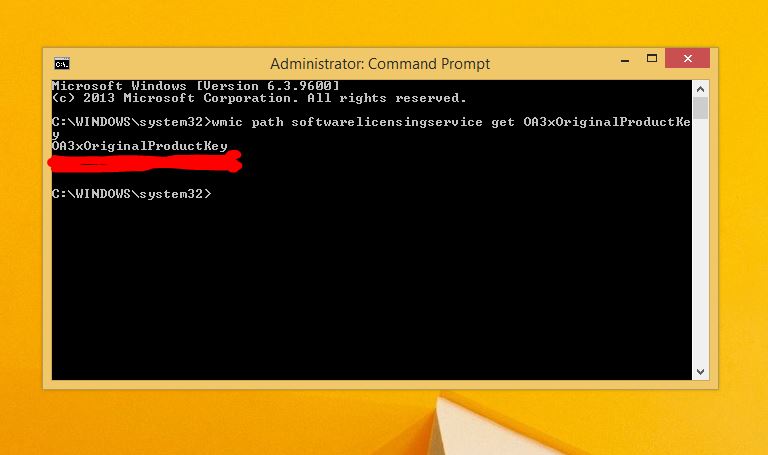
На этом шаге сразу отобразится ваш ключ Windows. Обратите внимание, что этот метод также работает для OEM и розничных лицензий.
Использование метода реестра Windows
Чтобы продолжить использование этого метода, вам необходимо загрузить компьютер с Windows. Теперь, используя простой VBScript — некоторые из вас, возможно, видели его на Форумы Майкрософт– вы можете прочитать всю двоичную тарабарщину, записанную в реестре Windows. Этот сценарий преобразует значения реестра в читаемый формат.
Итак, просто скопируйте и вставьте следующий скрипт в окно Блокнота и сохраните его как «productkey.vbs», выбрав параметр «Все файлы» в разделе «Сохранить как тип».
Set WshShell = CreateObject(“WScript.Shell”) MsgBox ConvertToKey(WshShell.RegRead(“HKLM\SOFTWARE\Microsoft\Windows NT\CurrentVersion\DigitalProductId”)) Function ConvertToKey(Key) Const KeyOffset = 52 i = 28 Chars = “BCDFGHJKMPQRTVWXY2346789 ” Do Cur = 0 x = 14 Do Cur = Cur * 256 Cur = Key(x + KeyOffset) + Cur Key(x + KeyOffset) = (Cur \ 24) И 255 Cur = Cur Mod 24 x = x -1 Loop While x >= 0 i = i -1 KeyOutput = Mid(Chars, Cur + 1, 1) & KeyOutput If (((29 – i) Mod 6) = 0) And (i <> -1) Тогда i = i – 1 KeyOutput = “-” и KeyOutput End If Loop While i >= 0 ConvertToKey = KeyOutput End Function
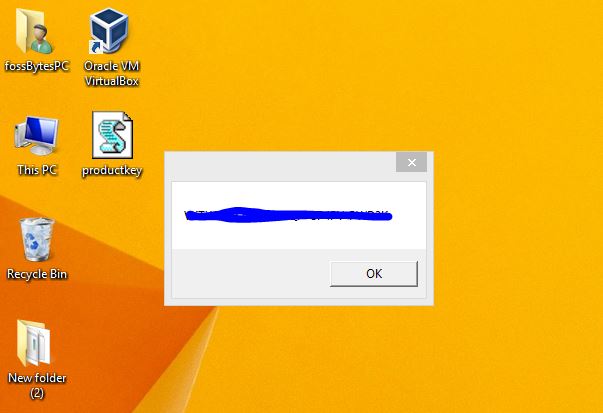
После сохранения этого файла просто нажмите на него, и в новом всплывающем окне отобразится ваш ключ продукта Windows в реестре. Вы можете скопировать или записать это где-нибудь, чтобы использовать позже.
Если эти методы не решили вашу проблему, вам необходимо обратиться Поддержка Майкрософт или ваш OEM-производитель для активации Windows. Вы также можете использовать стороннее программное обеспечение для восстановления лицензионного ключа. Если у вас есть ключ Windows, но вам нужен установочный носитель Windows, посетите наше «легальное» руководство по загрузке Windows.
Альтернативные способы найти ключ продукта Windows 10
Если вы знакомы с ключом продукта Windows, возможно, вы знаете, что это 25-значный буквенно-цифровой код, который используется для активации операционной системы Windows. Это выглядит примерно так.
КЛЮЧ ПРОДУКТА: XXXXX-XXXXX-XXXXX-XXXXX-XXXXX
Иногда ваш ключ Windows может быть расположен или напечатан на виду. Вот несколько способов найти ключи Windows, просто осмотревшись.
Этот метод лучше работает для Windows 7 и Windows 8/8.1, поскольку они полагаются на реальный ключ продукта, а не на лицензию.
1. Использование стороннего приложения
Одним из лучших приложений для определения ключа продукта Windows 10/8/7 является ShowKeyPlus. Он прост в использовании и не занимает много времени. Все, что вам нужно сделать, чтобы использовать его.
1. Перейдите к инструменту официальный репозиторий GitHub и загрузите его zip-файл.
2. После завершения загрузки извлеките содержимое и перейдите в папку ShowKeyPlus.
3. Двойной щелчок по файлу ShowKeyPlus.exe покажет вам ключ продукта.
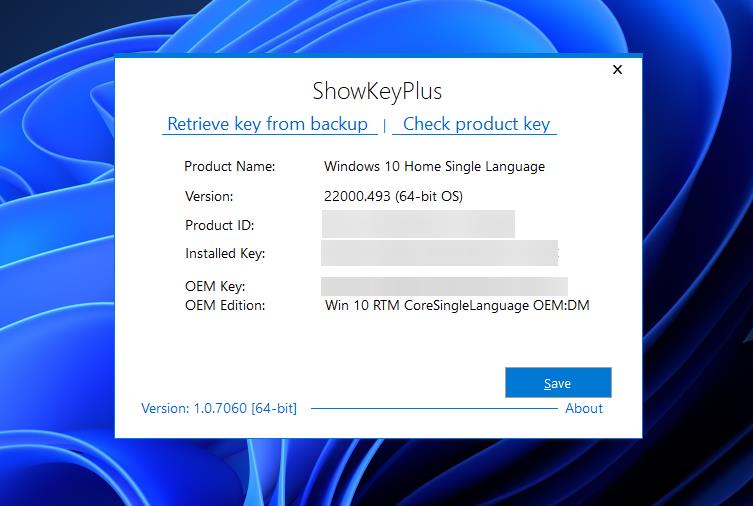
2. Ключ Windows на наклейке/этикетке:
Когда вы покупаете новый компьютер, он поставляется предварительно активированным. Возможно, вам не нужно открывать командную строку или играть с реестром Windows. Ваш ключ Windows может находиться прямо перед вами на наклейке сертификата подлинности (COA) на вашем компьютере или в оригинальной упаковке.
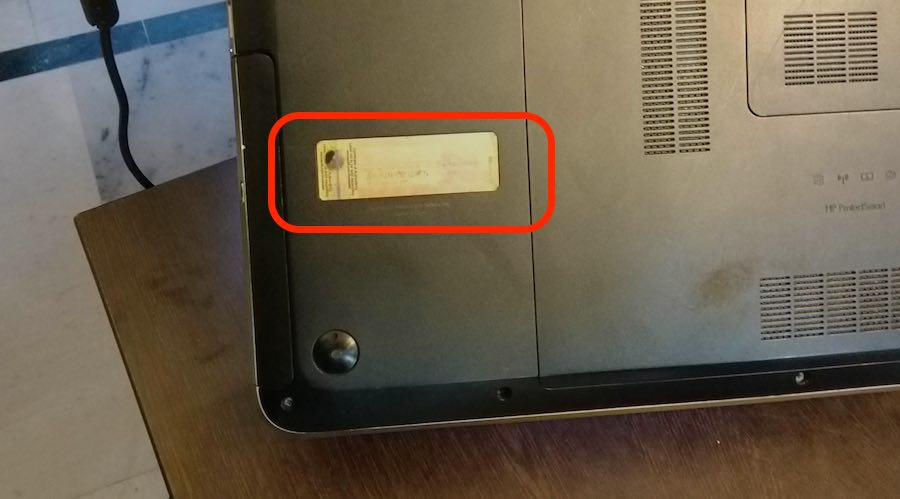
Если вы купили компьютер у авторизованного розничного продавца Microsoft, вам необходимо найти ключ продукта Windows на этикетке внутри коробки компьютера.
Наклейка сертификата подлинности на вашем компьютере подтверждает подлинность вашего компьютера с Windows. Его также можно найти под аккумулятором, если он съемный. Если у вас есть настольный ПК, вы заметите наклейку сертификата подлинности на боковой стороне корпуса настольного компьютера.
3. Windows введите электронное письмо от Microsoft.
На тот случай, если вы купили копию Windows на веб-сайте Microsoft, вы можете найти ключ продукта Windows в электронном письме от ребят из Microsoft. Компания отправляет письмо с подтверждением после завершения покупки.
4. Найдите ключ Windows в прошивке UEFI ПК.
Сегодня OEM-производители поставляют компьютеры, используя новый метод активации Windows. Вместо предоставления физического ключа Windows они сохраняют его в прошивке UEFI или BIOS вашего компьютера. Итак, если вы знаете, какую версию Windows вы используете, вы можете переустановить ту же версию, и она активируется автоматически — без необходимости ввода ключа.
Аналогично, вам не нужен ключ, если вы хотите обновить свой легальный и активированный компьютер с Windows 7 или 8.1. Microsoft самостоятельно активирует вашу копию Windows, и вы получите цифровое право на Windows вместо ключа.
Заключение
Итак, вот как вы можете в один миг узнать ключ продукта Windows. Методы командной строки и PowerShell должны работать хорошо, но если они не работают, можно также использовать ShowKeyPlus.
Считаете ли вы эту статью полезной? Не забудьте оставить свой отзыв в разделе комментариев ниже.